Se você quer ficar de olho nos serviço do sistema continuamente, conheça e veja como instalar o monitor de estado SMonitor no Linux via Snap.
SMonitor é um monitoramento de estados do servidor (e outras coisas) e pode ser útil para quem quer ficar de olho nos serviço do sistema.
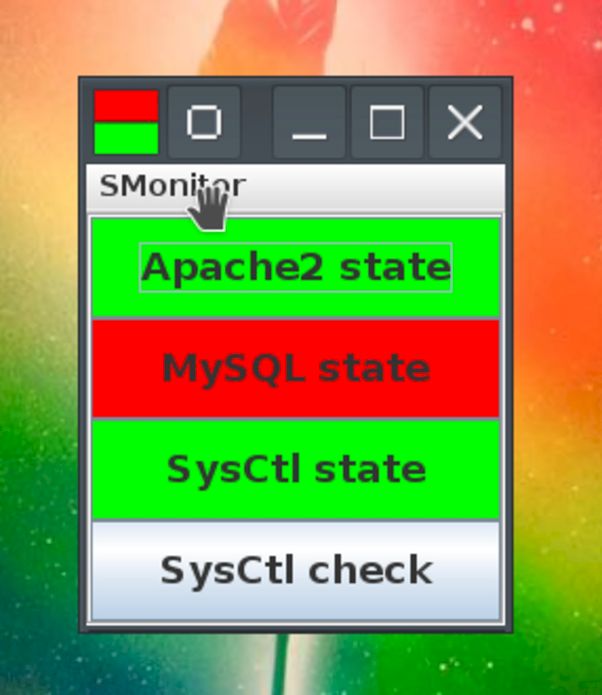
Criado para ser usado em um servidor Linux KUbuntu 16.04, Java 8, Apache2 e servidor de banco de dados MySQL (status quo 06/2018) – ele também pode ser executado em outras configurações do sistema.
Com diferentes métodos init (SysV/Upstart/systemd) e após algumas atualizações, os servidores foram iniciados no momento da inicialização, mesmo que não devessem, então o criador do programa colocou essa ferramenta no ‘Autostart’ para ser informado sobre o mau comportamento.
Como instalar o monitor de estado SMonitor no Linux via Snap em distros que suportam a tecnologia
Para instalar o monitor de estado SMonitor via Snap você precisa ter o suporte a essa tecnologia instalado em seu sistema. Se não tiver, use o tutorial abaixo para instalar:
Como instalar o suporte a pacotes Snap no Linux
Depois, você pode instalar o monitor de estado SMonitor via Snap, fazendo o seguinte:
Passo 1. Abra um terminal;
Passo 2. Instale a versão estável do programa, usando esse comando:
sudo snap install smonitorPasso 3. Instale a versão candidate do programa, usando esse comando:
sudo snap install smonitor --candidatePasso 4. Instale a versão beta do programa, usando esse comando:
sudo snap install smonitor --betaPasso 5. Instale a versão edge do programa, usando esse comando:
sudo snap install smonitor --edgePasso 6. Mais tarde, se você precisar atualizar o programa, use:
sudo snap refresh smonitorPronto! Agora, você pode iniciar o programa no menu Aplicativos/Dash/Atividades ou qualquer outro lançador de aplicativos da sua distro, ou digite smonitor ou em um terminal, seguido da tecla TAB.
Como desinstalar o monitor de estado SMonitor no Linux via Snap em distros que suportam a tecnologia
Para desinstalar o monitor de estado SMonitor via Snap, fazendo o seguinte:
Passo 1. Abra um terminal;
Passo 2. Depois, se for necessário, desinstale o programa, usando o comando abaixo;
sudo snap remove smonitor